Ako nájsť obrázky uzamknutej obrazovky systému Windows 10 Spotlight
Rôzne / / August 04, 2021
Reklamy
Bodové svetlo systému Windows vyberie a stiahne väčšinu svojich obrázkov z aplikácie Bing. Je možné, že by ste chceli tapetu na uzamknutej obrazovke a chceli by ste ju mať, aby ste ju mohli nastaviť ako tapetu na plochu. Je ľahké nájsť obrázky uzamknutej obrazovky Windows 10 Spotlight, ak poznáte cestu k súboru.
V tejto diskusii sa budeme zaoberať funkciou Windows Spotlight v systéme Windows 10 pre uzamknutú obrazovku. Program Windows Spotlight zhromažďuje rôzne obrázky z webu, napríklad tapety z prírody, veľké mestá atď., A zobrazuje ich na uzamknutej obrazovke systému Windows.

Obsah
-
1 Ako nájsť obrázky uzamknutej obrazovky systému Windows 10 Spotlight
- 1.1 Krok 1: Odomknite skryté súbory, priečinky a disky
- 1.2 Krok 2: Vyhľadanie adresára Windows Spotlight Directory
- 1.3 Krok 3: Vyhľadanie obrázkov a ich premenovanie
- 2 Záver
Ako nájsť obrázky uzamknutej obrazovky systému Windows 10 Spotlight
Bodové svetlo systému Windows určite sťahuje obrázky z webu, ale je skryté, takže najskôr musíte zviditeľniť všetky adresáre. Potom môžete vyhľadať adresár Windows Spotlight a máte prístup k obrázkom. Potom môžete do adresára pridať aj svoje vlastné obrázky, ak ide o formát JPG.
Reklamy
Krok 1: Odomknite skryté súbory, priečinky a disky
Najskôr otvorte File Explorer kliknutím na ikonu Prieskumník súborov na hlavnom paneli, alebo ju môžete vyhľadať aj na vyhľadávacom paneli Windows a z výsledku môžete spustiť Prieskumník súborov.
Potom kliknite na ikonu vyhliadka v Prieskumníkovi súborov. Potom kliknite na možnosti sa nachádza v pravom rohu panela s nástrojmi Prieskumník súborov.

The Nastavenia adresáru vyskakovacie okno. Tam kliknite na ikonu vyhliadka tab. Potom na karte Zobraziť pod Pokročilé nastavenia štítok, kliknite na Skryté súbory a priečinky a vyberte ikonu Zobraziť skryté súbory, priečinky a disky možnosť. Potom kliknite na ikonu Podať žiadosť tlačidlo na potvrdenie nastavení a kliknutie na Ok uzavrieť to.
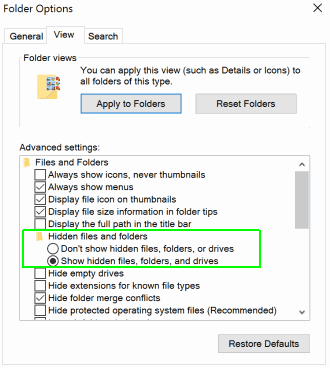
Reklamy
Krok 2: Vyhľadanie adresára Windows Spotlight Directory
Keď zviditeľníte všetky skryté priečinky, súbory a jednotky, znova otvorte Správcu súborov. Potom choďte na Tento počítač, otvor svoj Lokálny disk C: disk, kliknite na Používatelia priečinok. Potom kliknite na priečinok, ktorý obsahuje vaše používateľské meno, Domovský priečinok [YOUR USERNAME], a choď do AppData> Lokálne balíčky> Microsoft. Windows. ContentDileveryManager_cw5n1h2txyewy> LocalState> Diela.
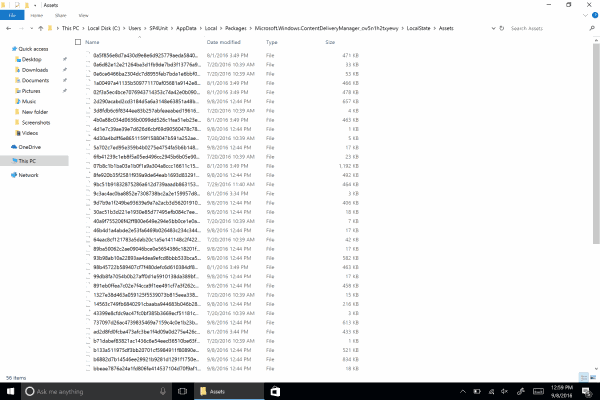
Všetky obrázky budú v priečinku Podklady, je však trochu zložité ich vyhľadať, pretože majú iný formát.
Krok 3: Vyhľadanie obrázkov a ich premenovanie
Ak chcete zistiť, že sú obrázky v zloženom diele, musíte zoradiť súbory podľa veľkosti.
Reklamy
Súbory, ktoré majú veľkosť viac ako 500 KB alebo 1 MB, by mali byť obrázky. Skopírujte tieto súbory a vložte ich do iného adresára.
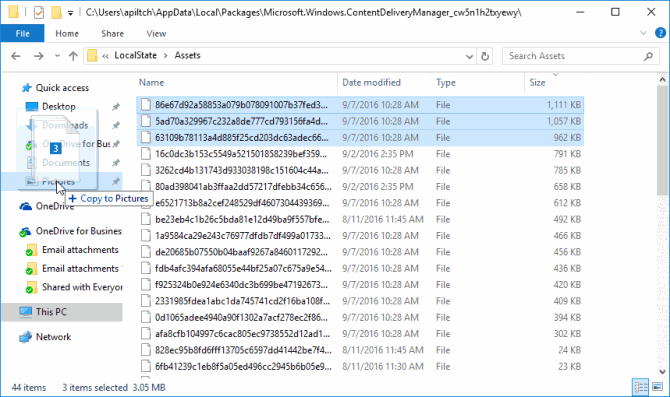
Nakoniec budete musieť zmeniť príponu obrazových súborov. Kliknite teda pravým tlačidlom myši na súbory a vyberte ich Vlastnosti.
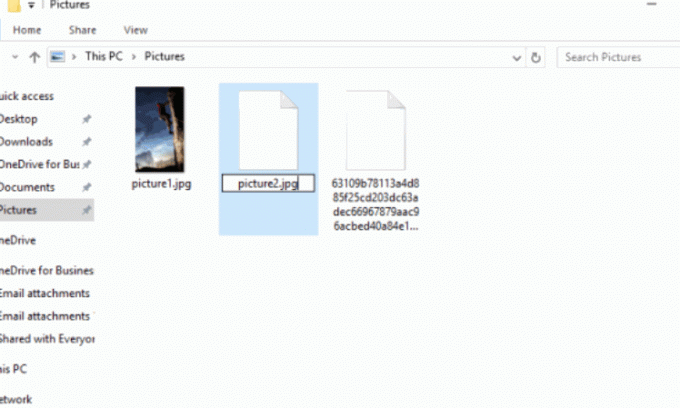
Tu do vstupu Meno jednoducho pridajte znak .JPG prípona a zatvorte ju. Alebo môžete súbor premenovať ako obvykle tak, že na neho kliknete s dvojsekundovým oneskorením a zmeníte príponu súboru na .JPG.
Záver
Som si istý, že teraz úplne rozumiete tomu, ako vyhľadať a nájsť obrázky uzamknutej obrazovky Spotlight Windows 10. Ak chcete pridať svoje fotografie do katalógu, môžete pridať aj vy. Nezabudnite pridať kvalitné obrázky, aby to vyzeralo nádherne na uzamknutej obrazovke počítača.
Voľba editora:
- 5 najlepších myší kompatibilných s Androidom v roku 2020
- Ako opraviť problém so zdieľaním zvuku na obrazovke Discord?
- Ako opraviť oneskorenie Bluetooth v systéme Windows 10
- Opravte problém, keď nikoho v rozpore nepočujete
- Ako otvárať súbory .DAT v systéme Windows 10
Rahul je študentka počítačovej vedy s obrovským záujmom o oblasti techniky a kryptomeny. Väčšinu času trávi písaním alebo počúvaním hudby alebo cestovaním po nevidených miestach. Verí, že čokoláda je riešením všetkých jeho problémov. Život sa stáva a káva pomáha.



